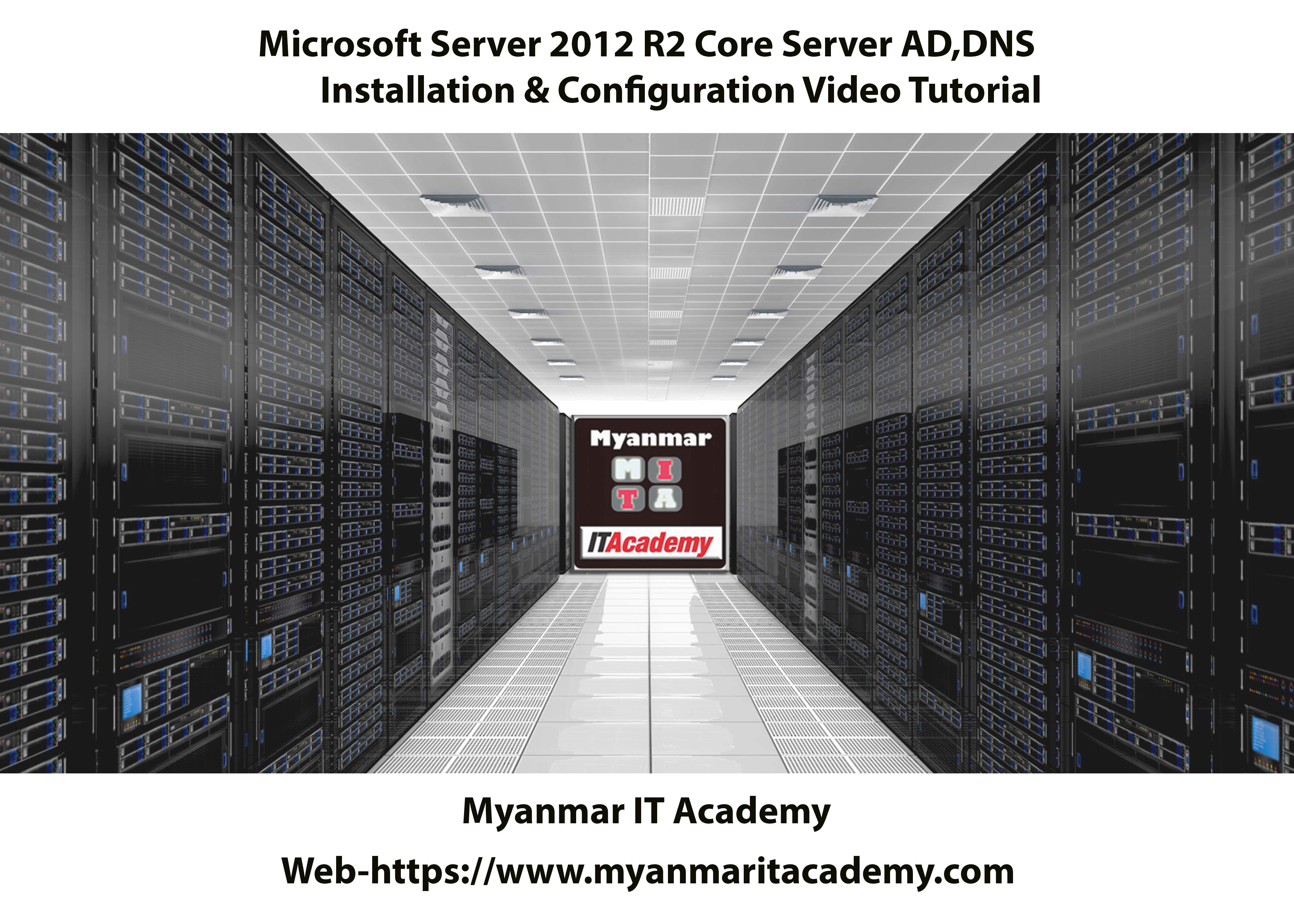
Installation လုပ္မယ္ ျပီေတာ့ OU & User Create လုပ္မယ္ေပါ့ဗ်ာ။ Server မွာ AD & DNS
PowerShell Commands For AD & DNS Command
=======================================
1) Get-WindowsFeature
2) Install-WindowsFeature -Name AD-Domain-Services
3) Install-ADDSForest -DomainName (read-host -prompt “Domain Name”) -SafeModeAdministratorPassword (read-host -prompt “Safe Mode Password” -assecurestring) -DomainNetbiosName (read-host -prompt “NetBios Name”) -DomainMode Win2012R2 -ForestMode Win2012R2 -DatabasePath “%SYSTEMROOT%\NTDS” -LogPath “%SYSTEMROOT%\NTDS” -SysvolPath “%SYSTEMROOT%\SYSVOL” -NoRebootOnCompletion -InstallDns -Force
4) Restart- Your Computer
OU & User Create Command
=======================
dsadd ou “ou=Network,dc=mita,dc=com”
dsadd user “cn=user01,ou=Network,dc=mita,dc=com” -pwd user123!@# -pwdneverexpires yes -disabled no
dsadd user “cn=user02,ou=Network,dc=mita,dc=com” -pwd user123!@# -pwdneverexpires yes -disabled no
dsadd user “cn=user03,ou=Network,dc=mita,dc=com” -pwd user123!@# -pwdneverexpires yes -disabled no
dsadd user “cn=user04,ou=Network,dc=mita,dc=com” -pwd user123!@# -pwdneverexpires yes -disabled no
dsadd user “cn=user05,ou=Network,dc=mita,dc=com” -pwd user123!@# -pwdneverexpires yes -disabled no
NETDOM Command
============
netdom.exe join %computername% /domain:mita.com /UserD:mita.com\mita01 /PasswordD:mita123!@#
netdom.exe remove %computername% /domain:mita.com /UserD:mita.com\mita01 /PasswordD:mita123!@#


